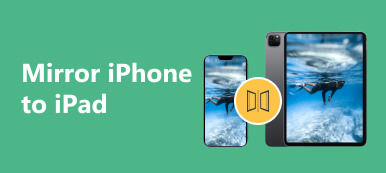Con los avances tecnológicos, compartir la pantalla de su iPad con otros dispositivos como una MacBook o una PC con Windows es más fácil que nunca. La duplicación de pantalla le permite mostrar el contenido de su iPad en una pantalla más grande, brindando una experiencia de visualización más inmersiva. Este artículo le guiará a través Duplicación de pantalla de iPad a Mac y PC.
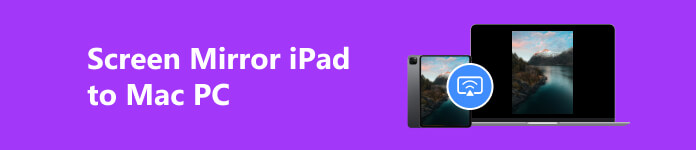
Parte 1. Cómo hacer Screen Mirror desde iPad usando AirPlay
La duplicación de pantalla se ha convertido en una herramienta esencial para conectar dispositivos sin problemas. Una combinación popular es la de iPad y Mac, donde reflejar la pantalla del iPad en la MacBook ofrece una pantalla más grande y una colaboración más sencilla. Para reflejar su iPad en una Mac, puede usar opciones integradas como AirPlay, QuickTime o aplicaciones de terceros como AirServer. En esta parte, le diremos cómo reflejar la pantalla de su iPad en su Mac con tres métodos simples.
Duplicación de pantalla de iPad a Mac a través de AirPlay
Duplicar la pantalla de su iPad en una Mac es un proceso sencillo que requiere solo unos pocos pasos simples. Puedes reflejar fácilmente la pantalla de tu iPad en tu Mac usando AirPlay.
Paso 1 Conecte su iPad y Mac a la misma red y establezca una conexión estable.
Paso 2 Desliza hacia abajo o hacia arriba la pantalla de tu iPad para acceder a Centro de Control. Toque en el pantalla de reflejo y aparecerá una lista de dispositivos disponibles.

Paso 3 Toca el nombre de tu Mac en la lista de dispositivos disponibles. Es posible que se requiera un código de acceso para realizar una conexión segura entre sus dispositivos Apple. Una vez conectado, la pantalla de tu iPad se reflejará en tu Mac.
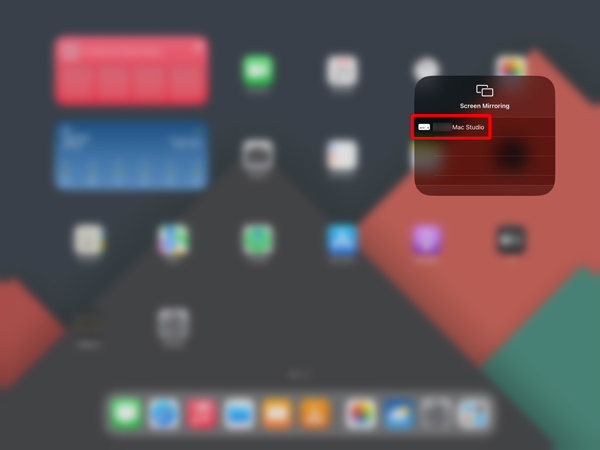
Duplicación de pantalla de iPad a Mac usando QuickTime
Paso 1 Conecte su iPad Pro, Air o Mini a su Mac mediante un cable Lightning. Abre QuickTime Player en tu Mac. Puede ubicarlo en la carpeta Aplicaciones o usar Spotlight para buscarlo. Ir a Archivey elija el Nueva grabación de vídeo .
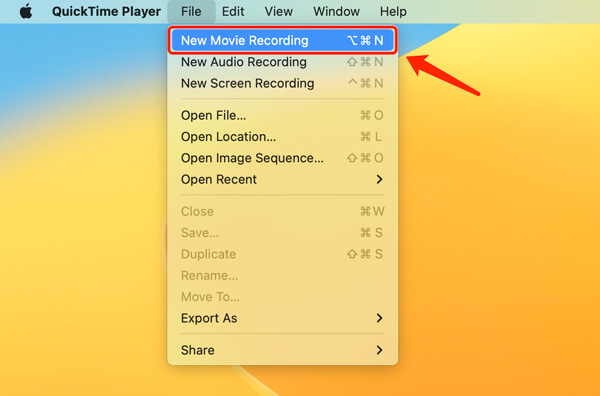
Paso 2 Aparecerá una ventana de grabación. Para cambiar la fuente de entrada, haga clic en la flecha desplegable al lado del botón de grabación. Seleccione su iPad debajo del Pantalla .
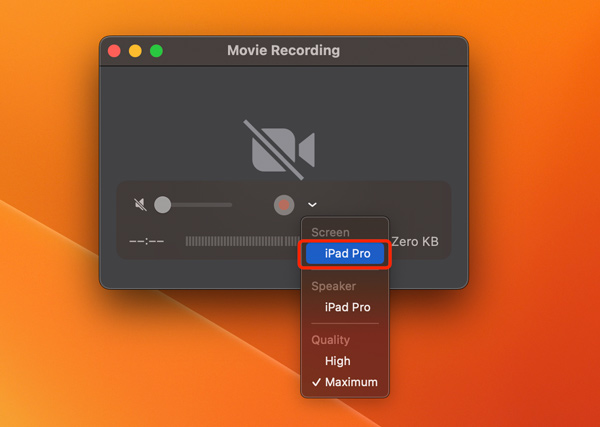
Paso 3 El contenido de la pantalla de tu iPad ahora se reflejará en tu Mac. Puede cambiar el tamaño de la ventana de grabación para ajustar el tamaño de la pantalla reflejada.
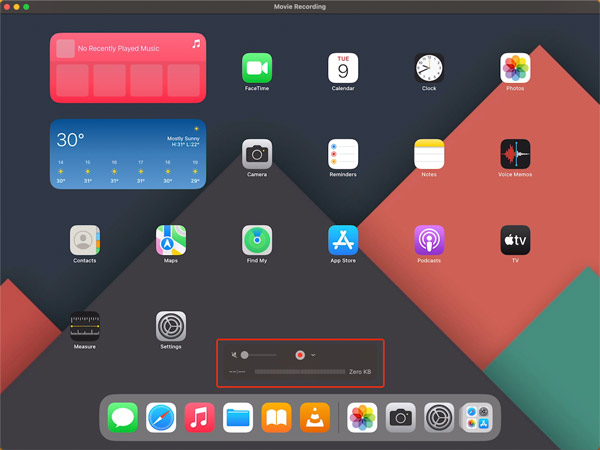
Screen Mirroring de iPad a Mac con aplicaciones de terceros
AirServer es una popular aplicación de terceros que permite duplicar la pantalla de forma inalámbrica desde un iPad a una Mac. Instale AirServer en su Mac desde el sitio web oficial. En tu iPad, desliza la pantalla para abrir la Centro de Control y toque pantalla de reflejo. Seleccione su Mac entre los dispositivos disponibles y la pantalla de su iPad se reflejará.
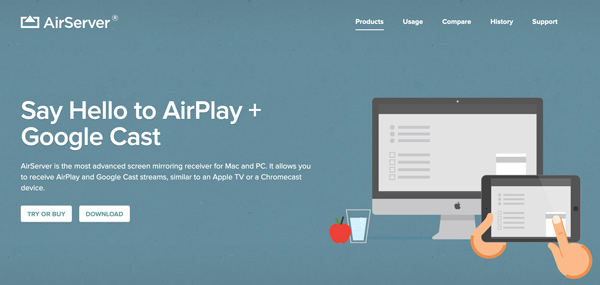
Parte 2. Cómo duplicar la pantalla de su iPad en una PC con Windows
Para reflejar su iPad en una PC, tiene varias opciones. Dos métodos populares implican el uso de la función integrada de Windows 11/10 o aplicaciones de terceros como Apeaksoft Espejo del teléfono o Reflector.
Duplicación de pantalla del iPad a la PC a través de Windows 11/10 Connect
A espejo de pantalla iPad a la PC, asegúrese de que su PC tenga instalada la versión de Windows 11/10. En su iPad, deslice su pantalla para abrir el Centro de control y toque Screen Mirroring.
En su PC, presione Ganar + K o ir a Ajustes >Dispositivos >Bluetooth y otros dispositivos >Agregar Bluetooth u otros dispositivos. Seleccione Pantalla inalámbrica or Dock y siga las instrucciones en pantalla para conectarse a su iPad.
Duplicación de pantalla del iPad en la PC usando Phone Mirror
Antes de continuar con el proceso de duplicación, es vital asegurarse de que su iPad y su PC con Windows estén conectados a la misma red Wi-Fi.
Para reflejar la pantalla de su iPad en una PC, debe utilizar una aplicación de terceros que admita la duplicación de pantalla. Elige el que mejor se adapte a tus necesidades y sigue las instrucciones de instalación. Puedes utilizar el popular Apeaksoft Espejo del teléfono para hacer que la pantalla se refleje desde su iPad a una PC con Windows 11/10/8/7.

4,000,000+ Descargas
Refleje la pantalla de su iPad o iPhone en una PC con Windows 11/10/8/7.
Duplicación de pantalla desde iPad, iPhone o teléfono Android a través de Wi-Fi y USB.
Capture las actividades de su iPad mientras la pantalla se refleja.
Admite todos los dispositivos y sistemas iOS/Android/Windows de uso común.
Paso 1 Una vez que haya instalado la aplicación de duplicación de pantalla en su PC, ábrala y elija el Espejo iOS .

Paso 2 Ingrese al Conexión Wi-Fi or Conexión USB para iniciar la duplicación de la pantalla del iPad en la PC. Ahora toma tu iPad y abre el Centro de control. Toque el botón Screen Mirroring y seleccione el dispositivo Apeaksoft. Después de seleccionar su PC, su iPad creará una conexión con el software Phone Mirror.

Paso 3 Ahora puedes disfrutar viendo la pantalla de tu iPad en una pantalla más grande. Ya sea jugando, haciendo presentaciones o viendo videos, la pantalla reflejada mostrará todo lo que sucede en su iPad.

Parte 3. Preguntas frecuentes sobre Screen Mirroring en iPad
¿Cómo reflejas la pantalla de tu Mac en tu iPad?
Para reflejar su Mac en un iPad, puede utilizar la función Sidecar incorporada de Apple. En tu Mac, haz clic en el menú Apple en la esquina superior izquierda y luego ve a Preferencias del Sistema. En la ventana de Preferencias del Sistema, haga clic en Sidecar. Si su iPad es compatible y está cerca, debería aparecer como una opción en la sección Dispositivos. Haga clic en él para conectarse. Una vez conectado, la pantalla de tu Mac se reflejará en el iPad. Puedes usar el iPad como segunda pantalla o tableta de dibujo usando el Apple Pencil.
¿Puedo reflejar la pantalla de mi PC en mi iPad?
Sí, puedes reflejar la pantalla de tu PC en tu iPad usando una aplicación de terceros como Duet Display o Air Display. Le permite extender o reflejar la pantalla de su PC en su iPad de forma inalámbrica o mediante una conexión USB.
¿Dónde está Screen Mirroring en tu Mac?
El pantalla de reflejo La función está diseñada en el Centro de control. Puede hacer clic en el Centro de control en la barra de menú y ubicar el botón Screen Mirroring.
Conclusión
Duplicación de pantalla de su iPad en una Mac o PC abre muchas posibilidades, desde compartir presentaciones hasta disfrutar de medios en una pantalla más grande. Siga los tres métodos anteriores y podrá reflejar la pantalla de su iPad sin esfuerzo.



 iPhone Data Recovery
iPhone Data Recovery Recuperación del sistema de iOS
Recuperación del sistema de iOS Respaldo y restauración de datos de iOS
Respaldo y restauración de datos de iOS Grabadora de pantalla iOS
Grabadora de pantalla iOS MobieTrans
MobieTrans Transferencia de iPhone
Transferencia de iPhone borrador de iPhone
borrador de iPhone Transferencia de WhatsApp
Transferencia de WhatsApp Desbloqueador de iOS
Desbloqueador de iOS Convertidor HEIC gratuito
Convertidor HEIC gratuito Cambiador de ubicación de iPhone
Cambiador de ubicación de iPhone Recuperación de Android
Recuperación de Android Extracción de datos de Android rotos
Extracción de datos de Android rotos Respaldo y restauración de datos de Android
Respaldo y restauración de datos de Android Transferencia de teléfono
Transferencia de teléfono Recuperación de datos
Recuperación de datos Blu-ray
Blu-ray Mac Cleaner
Mac Cleaner DVD Creator
DVD Creator PDF Converter Ultimate
PDF Converter Ultimate Restablecer contraseña de Windows
Restablecer contraseña de Windows Espejo del teléfono
Espejo del teléfono Video Converter Ultimate
Video Converter Ultimate Editor de vídeo
Editor de vídeo Grabador de pantalla
Grabador de pantalla PPT to Video Converter
PPT to Video Converter slideshow Maker
slideshow Maker Video Converter gratuito
Video Converter gratuito Grabador de pantalla gratis
Grabador de pantalla gratis Convertidor HEIC gratuito
Convertidor HEIC gratuito Compresor de video gratis
Compresor de video gratis Compresor de PDF gratis
Compresor de PDF gratis Free Audio Converter
Free Audio Converter Grabador de audio gratuito
Grabador de audio gratuito Video Joiner gratuito
Video Joiner gratuito Compresor de imagen libre
Compresor de imagen libre Borrador de fondo gratis
Borrador de fondo gratis Mejorador de imagen gratuito
Mejorador de imagen gratuito Eliminador de marcas de agua gratis
Eliminador de marcas de agua gratis bloqueo de pantalla del iPhone
bloqueo de pantalla del iPhone Puzzle Game Cube
Puzzle Game Cube